Hoe maak je een registerback-up op Windows 10
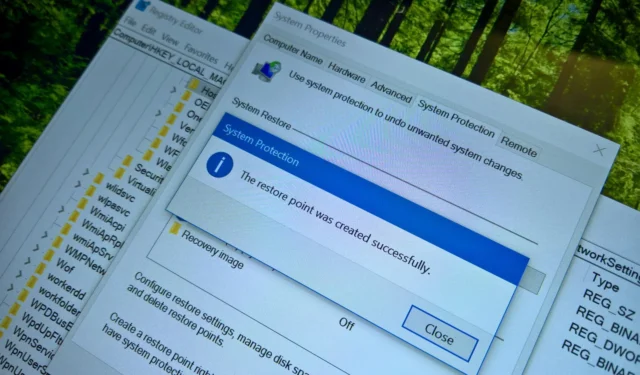
- Om een back-up van het Windows 10-register te maken, opent u Systeemherstel en klikt u op Maken . (Het herstelpunt bevat een kopie van het register.)
- Om de back-up van het registerformulier te herstellen, opent u de wizard Systeemherstel en selecteert u het herstelpunt.
Wijzigingen in het register op Windows 10 kunnen problemen veroorzaken en voorkomen dat uw computer correct opstart. Daarom kan een back-up van het register, zelfs als u weet hoe u met de database moet omgaan, helpen de oorspronkelijke instellingen te herstellen als er iets misgaat.
Het register is al lange tijd onderdeel van Windows. Het is een hiërarchische database waarin de basisinstellingen van het besturingssysteem en de toepassingen die het register gebruiken, worden opgeslagen.
Door een back-up van het register te maken, kunt u uw computer weer in werkende staat herstellen als deze dag aanbreekt.
Er zijn veel manieren om een back-up van het Windows-register te maken, maar de snelste en gemakkelijkste manier is via Systeemherstel.
Systeemherstel is een tool die is ingebouwd in Windows 10 (en in oudere versies) waarmee u uw apparaat kunt herstellen naar een eerdere staat waarin alles correct werkte. Wanneer u een herstelpunt maakt, maakt de tool een back-up van systeembestanden, geïnstalleerde applicaties, systeeminstellingen en het register. Vervolgens kunt u dezelfde tool gebruiken om uw apparaat te herstellen naar een werkende staat.
In deze handleiding leer ik je de stappen om een registerback-up te maken op Windows 10 met behulp van Systeemherstel en de database te herstellen, zelfs als je computer niet kan opstarten. Als je Windows 11 gebruikt, zijn de instructies om deze database te back-uppen erg vergelijkbaar.
Maak een registerback-up op Windows 10
Volg deze stappen om een back-up van het register in Windows 10 te maken:
-
Open Start in Windows 10.
-
Zoek naar Herstelpunt maken en klik op het bovenste resultaat om de app te openen.
-
Selecteer het systeemstation en klik op de knop Configureren onder het gedeelte ‘Beveiligingsinstellingen’.
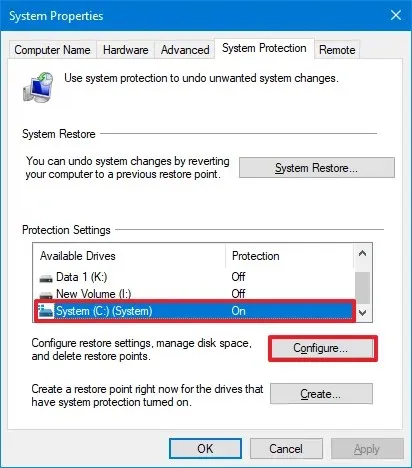
-
Selecteer de optie ‘Systeembeveiliging inschakelen’ .
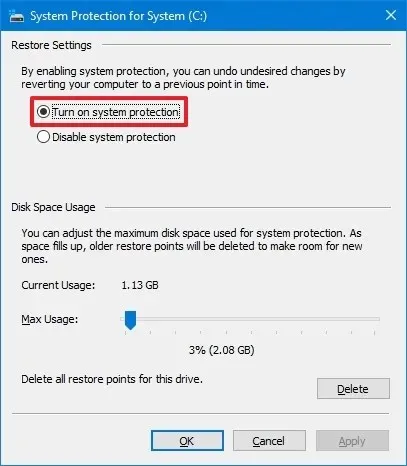
-
Klik op de knop Toepassen .
-
Klik op de OK- knop.
-
Klik op de knop Maken .
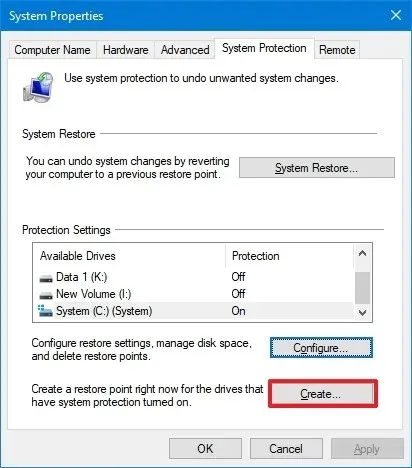
-
Geef het herstelpunt een naam. (U kunt elke gewenste naam gebruiken, maar zorg dat deze beschrijvend is.)
-
Klik op de knop Maken .
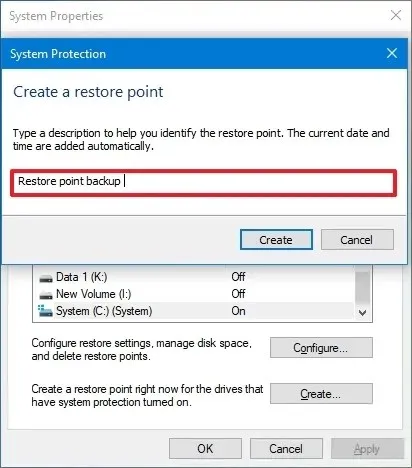
-
Klik op de knop Sluiten .
-
Klik op de OK- knop.
Zodra u de stappen hebt voltooid, kunt u het register wijzigen. U kunt altijd terugkeren naar de vorige instellingen.
Herstel registerback-up op Windows 10
Er zijn minstens drie manieren om het register te herstellen met de functie Systeemherstel. Als u nog toegang hebt tot het bureaublad van uw computer, kunt u Systeemherstel gebruiken om de database te herstellen naar de vorige staat terwijl het besturingssysteem wordt geladen. Als de computer niet correct opstart, kunt u de hersteltool gebruiken in de veilige modus of de geavanceerde opstartinstellingen.
Vervolgens kunt u doorgaan met de onderstaande stappen. Als u uw computer niet kunt opstarten, gebruikt u deze handleiding om toegang te krijgen tot de geavanceerde opstartopties in Windows 10. Klik in de geavanceerde opstartopties op Systeemherstel en ga vervolgens verder met de onderstaande stappen in stap 4.
Om het register te herstellen vanaf een back-up in Windows 10, volgt u deze stappen:
-
Openen Start .
-
Zoek naar Herstelpunt maken en klik op het bovenste resultaat om de app te openen.
-
Klik op de knop Systeemherstel .
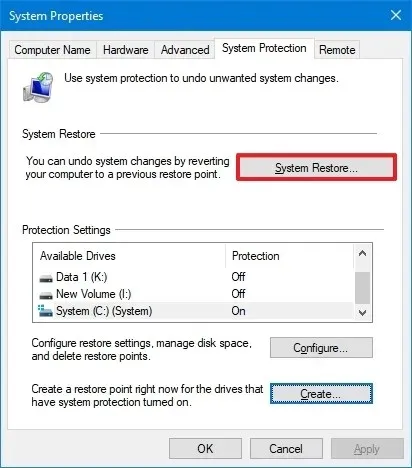
-
Klik op de knop Volgende .
-
Selecteer het herstelpunt om het register naar een eerdere versie te herstellen.
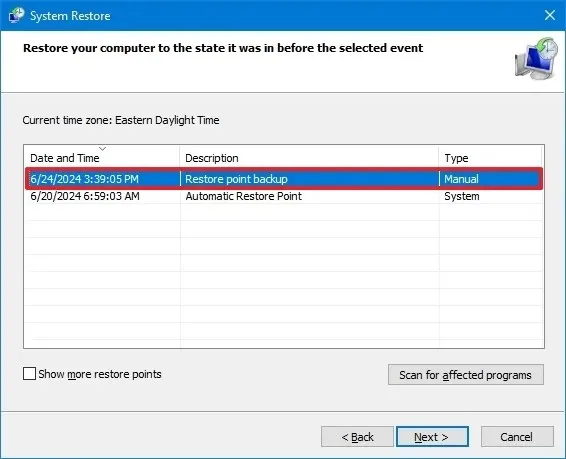
-
Klik op de knop Volgende .
-
Klik op de knop Voltooien .
U moet uw computer opnieuw opstarten om het proces te voltooien.
Het gebruik van een herstelpunt heeft geen gevolgen voor uw bestanden, maar het herstelt wel een eerdere versie van het register. Ook worden systeeminstellingen, systeembestanden en toepassingen die u sinds de laatste back-up hebt geïnstalleerd, verwijderd.
Update 25 juni 2024: Deze handleiding is bijgewerkt om de nauwkeurigheid te waarborgen en wijzigingen in het proces weer te geven.



Geef een reactie